
Срочно нужен Wi-Fi, а роутера или незапароленной сети поблизости нет? Не отчаивайтесь, главное, чтобы у Вас был ноутбук или компьютер с Wi-Fi адаптером. Сегодня мы расскажем о том, как раздавать интернет, обходясь без маршрутизатора.
Нужно сказать, что адаптеры в компьютерах предназначены, в первую очередь, для приема сигнала, а не его генерации. Поэтому созданный хот-спот не будет таким же стабильным и быстрым, как при использовании маршрутизатора. Такой формат не подойдет для постоянного использования, зато пригодится для срочных ситуаций.
Хот-спот (hot spot — горячая точка) — пространство, где можно получить доступ к интернету, используя гаджет с устройством радиодоступа по протоколу Wi-Fi.
Есть три способа раздачи Wi-Fi.
Пользователю Windows 10
Проще всего будет поделиться интернетом, если Вы пользуетесь последней версией ОС Windows:
1. Зайдите в меню «Пуск», нажмите на кнопку «Параметры» (в виде шестеренки), перейдите в «Сеть интернет» — «Мобильный хот-спот».
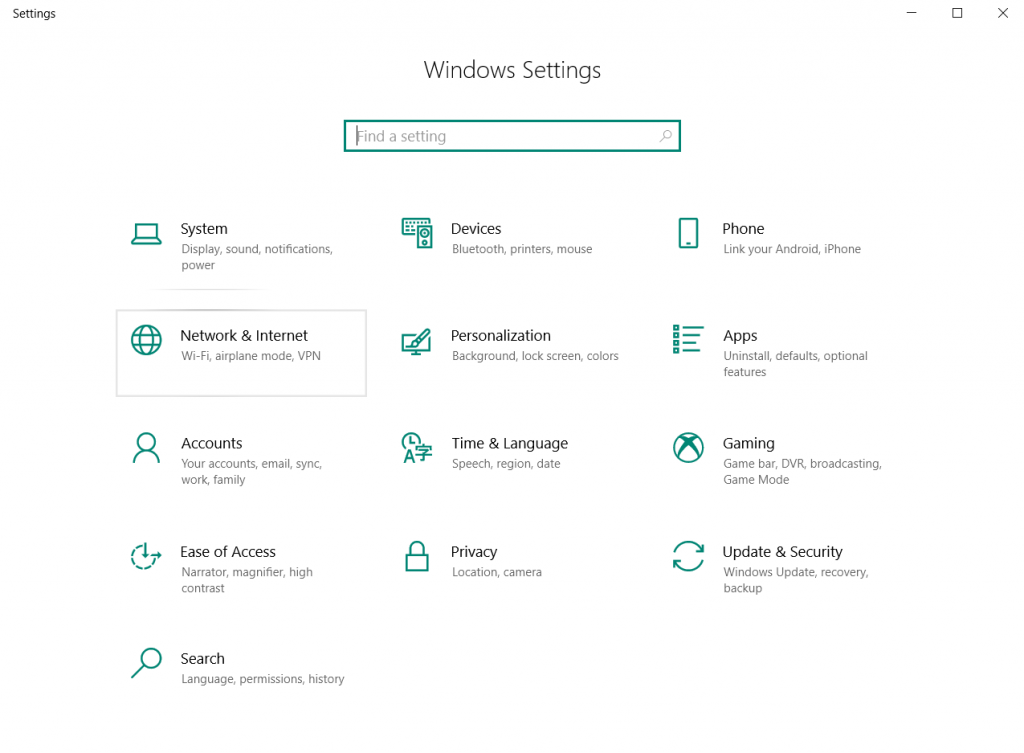
2. Выберите в пункте «Совместное использование интернет-соединения» тип текущего подключения, которое используется компьютером для связи с сетью (для подключения через сетевой кабель — Ethernet).
3. Нажмите на кнопку «Изменить», чтобы назначить имя сети и пароль для ее защиты.
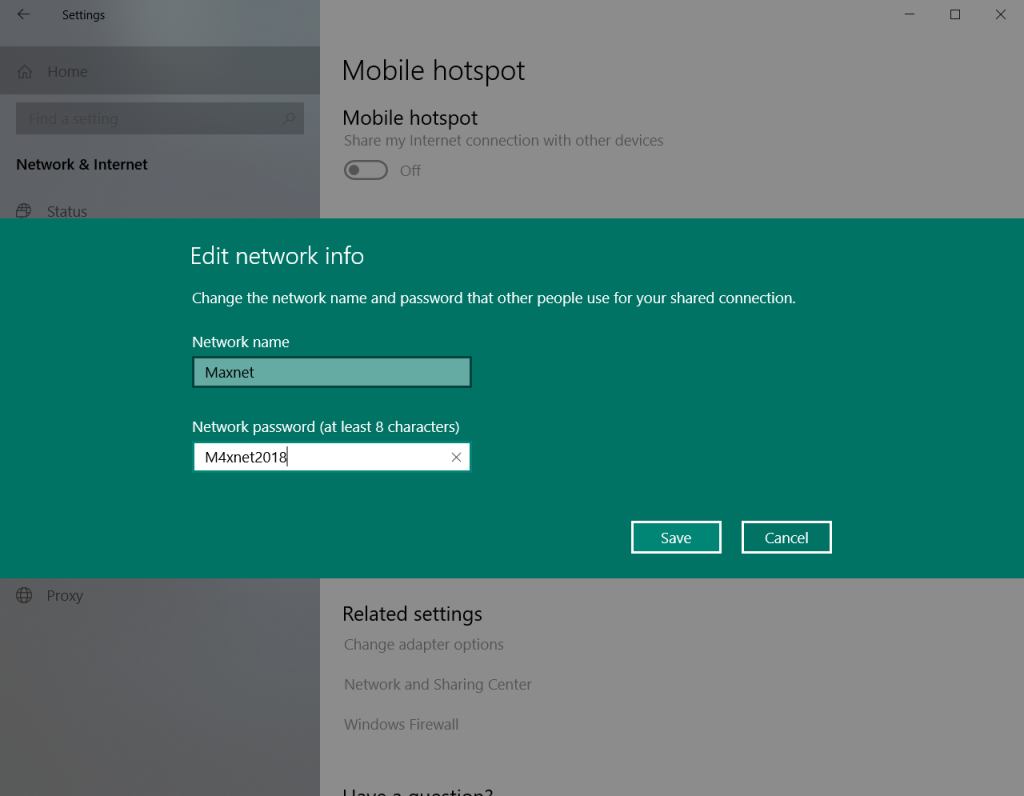
4. Вернитесь к первому переключателю на странице («Разрешить использование моего интернет-соединения на других устройствах») и активируйте его.
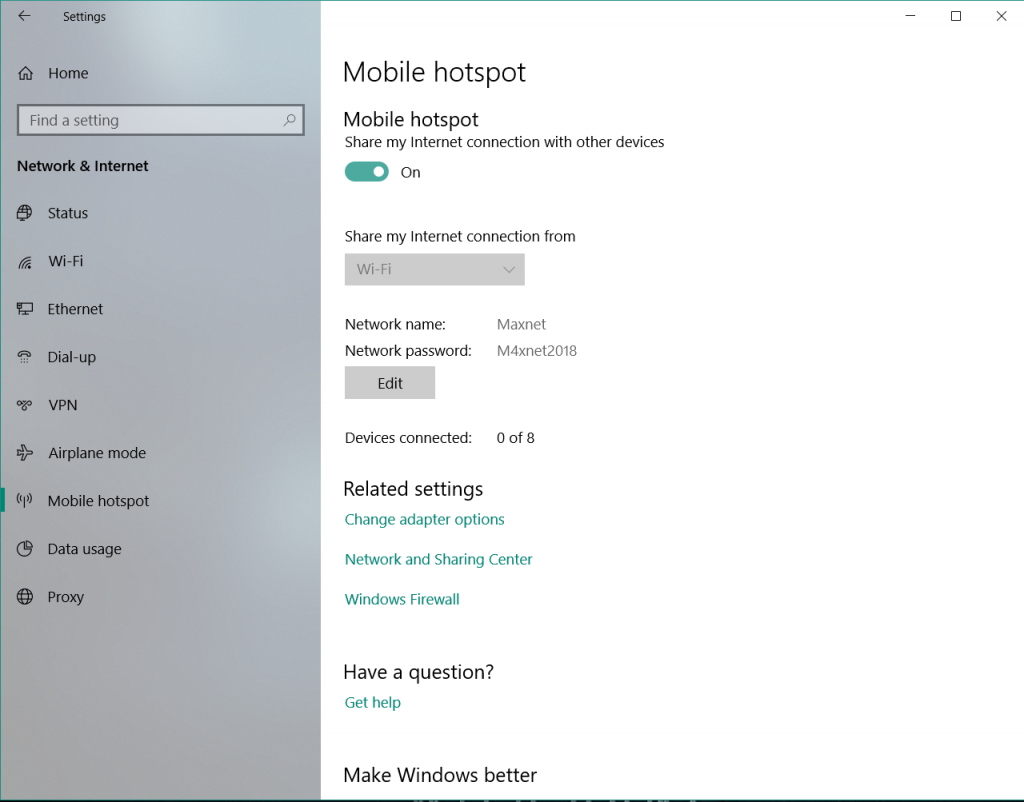
Все готово! Новая сеть будет отображаться у устройств в радиусе действия антенны. Раздачу можно отключить деактивацией переключателя.
Через командную строку
Этот способ занимает немного больше времени, зато подходит для любой версии Windows.
1. Отключите текущее соединение с интернетом.
2. Найдите в меню «Пуск» «Командную строку», кликните по ней правой кнопкой мыши (ПКМ). Выберите пункт «Запуск от имени администратора».
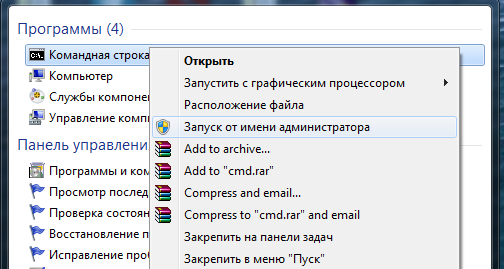
3. В командной строке введите «netsh wlan set hostednetwork mode=allow ssid=Maxnet key=M4xnet18 и нажмите Enter. Слово «Maxnet» используется для примера, значение ssid — имя новой сети, в key — пароль (не менее 8 символов, лучше если будут цифры, строчные и заглавные латинские буквы).
4. После создания сети, нужно ее активировать. Для этого введите следующую команду: netsh wlan start hostednetwork.
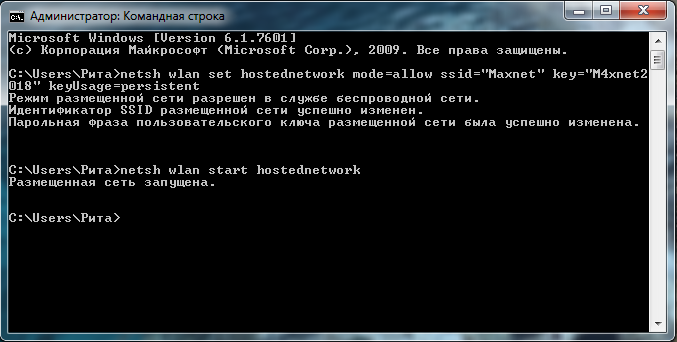
5. Если все было введено корректно, на экране появится сообщение «Размещенная сеть запущена».
6. Подключитесь к интернету. Далее откройте доступ к созданной сети другим пользователям. Перейдите в «Панель управления» — «Центр управления сетями и общим доступом».
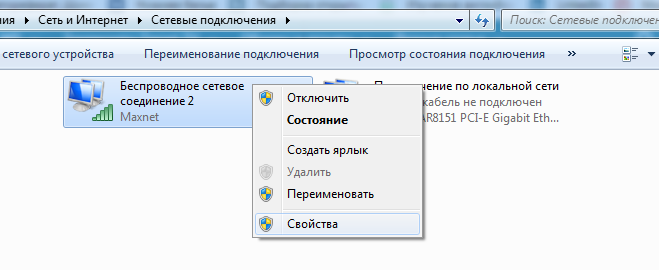
7. Кликните ПКМ на значке текущего подключения к сети и выберите «Свойства». Откройте вкладку «Доступ» и отметьте галочками пункты разрешения доступа. Далее в поле «Подключение домашней сети» выберите созданное ранее беспроводное соединение.
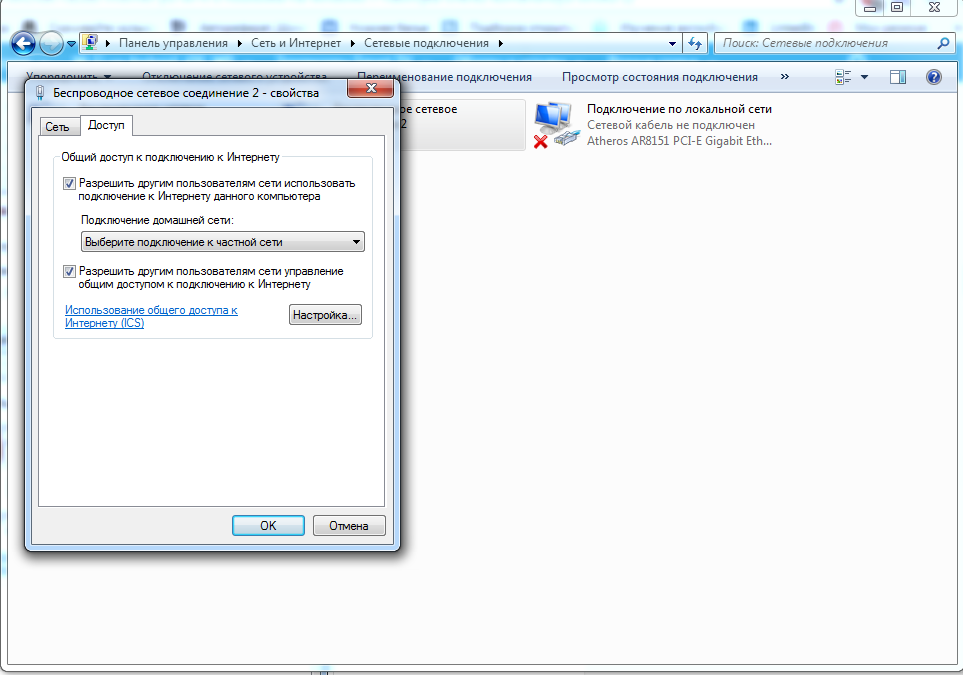
Сеть функционирует, доступ можно получить с любого устройства (правильно введя пароль). Управлять ее включением и выключением можно командами «netsh wlan stop hostednetwork» и «netsh wlan start hostednetwork».
Обратите внимание, при каждой активации сети не нужно повторять действие из пункта 2, достаточно команды запуска. Если сеть не заработала, проверьте актуальность драйверов сетевого адаптера.
С использованием стороннего ПО
Если Вы не хотите связываться с командной строкой, можно установить простую в использовании бесплатную программу для генерации сигнала Wi-Fi. Универсальный пример — виртуальный маршрутизатор mHotspot.
1. Скачайте программу с официального сайта и установите ее.
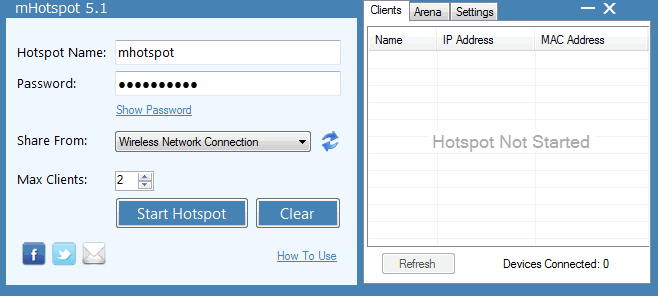
2. Запустите программу, укажите имя сети и пароль.
3. Выберите источник сигнала для раздачи и установите максимально допустимое количество подключаемых устройств.
4. Нажмите кнопку «Start Hotspot».
Все готово!
Альтернативные варианты
Также можно делиться 3G и 4G интернетом с мобильного телефона, активируя точку доступа в настройках телефона («Настройки» — «Сеть» — «Портативная точка доступа»/ «Портативный хот-спот»).
Если Вам нужно связать два компьютера, можно воспользоваться прямым подключением. Для этого понадобится сетевой кабель, которым следует соединить Ethernet-порты обоих компьютеров. Далее в «Центре управления сетями и общим доступом» компьютера, подключенного к интернету, выберите «Изменение параметров адаптера». Выделите два подключения (текущее соединение с сетью и соединение со вторым компьютером), нажмите ПКМ и выберите «Настройка моста». Соединение будет установлено.
Напоминаем, что все перечисленные способы — не долгосрочная альтернатива маршрутизатору, а лишь временное решение.
Еще комментарии








iconemon
12.02.2023
0
0
Ответить
Макснет
07.06.2023
0
0
Ответить